扫码参与新品0元试用
晒单、顶楼豪礼等你拿
电脑上免费的录屏软件哪个更好用
电脑上免费的录屏软件哪个更好用?
其实我们在选择一款好用的录屏软件时,往往会考虑以下几点:
1、录屏过程是否稳定?
2、录制的文件大小是否适中?
3、录制的视频是否清晰?
综上所述,给楼主推荐两款本人在用的录屏软件:
一、专业型-嗨格式录屏大师

录屏方法:
步骤1:进入软件,选择屏幕录制模式;嗨格式录屏大师拥有五大模式,包括【全屏录制、区域录制、游戏模式、摄像头录制、只录声音】,这里选择全屏录制模式;步骤2:屏幕录制参数设置,一般情况下我们只需要设置【视频格式和清晰度】即可。如果您有专业需求,可以对【摄像头、帧率、系统声音、麦克风声音、鼠标指针、快捷键】等进行设置;步骤3:修改屏幕录制文件的保存路径,嗨格式录屏大师默认路径为安装路径;步骤4:打开需要进行屏幕录制的内容,点击软件【开始录制】按钮,这里可以使用快捷键“ALT+1”。录制过程中需要暂停,点击【暂停录制】按钮。步骤5:屏幕录制完成,点击【停止录制】按钮,软件会自带保存录制的视频文件。
二、系统型-Xbox录屏

点击开始菜单,选择所有应用,找到Xbox应用,点击打开。按键盘的【Win + G】键后提示【是否需要打开游戏录制工具栏】,勾选【是的】,就可以启动录屏工具栏。然后点击立即录制,就可以开始录制了。
软件简介:
迅捷屏幕录像工具是一款操作简单、界面简洁、运行速度快、占用内存小的一款国产屏幕录像工具,通过这款工具可以录制一些网络课件、在线视频、聊天页面、游戏视频以及电脑屏幕上的任意界面,简单的说,只要是发生在电脑屏幕上的画面都可以用这款软件录制下来!
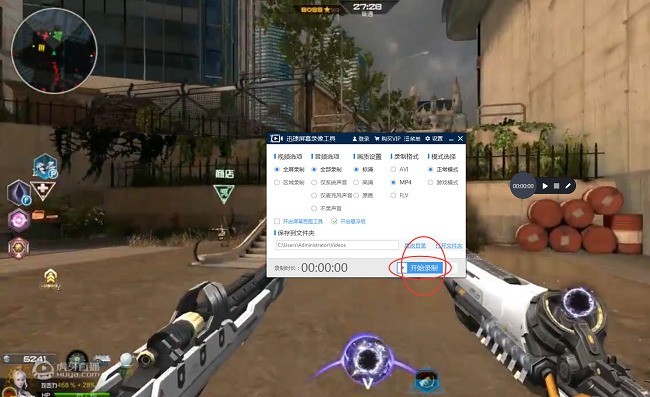
软件特点:
支持各大主流游戏,可同时采集麦克风音频和声卡原声。直接从声卡中取出高清音频数据,没有任何外部噪音;
操作方式:
首先我们先双击启动迅捷屏幕录像工具,设置好画质、录屏范围、录制格式等一系列的参数。
接着打开平时所玩的游戏。然后通过软件的“开始录制”进行录制,录制完成之后点击“停止键”。
如果觉得点击软件上的按钮来进行录制很麻烦的话,我们也可以在设置中选择热键设置,设置录制的快捷键。如图所示,快捷键设置成Alt+F1开始/暂停,Alt+F2停止录制。
录制完成之后,打开文件夹,就能看到刚才所录制好的游戏视频了。
|
|
扫码参与新品0元试用
晒单、顶楼豪礼等你拿